Hvad skal man gøre, hvis Slack ikke kunne sende dine beskeder

Hvis Slack undlader at sende dine beskeder, er der et par løsninger, som du kan bruge for at løse dette problem for altid.
Selvom Jira-appen er ny, er den hurtigt blevet en af de bedste apps til at indstille påmindelser og notifikationer i Slack-grupper. Ikke kun giver Jira-appen dig besked, når specifikke emner tages op i samtaler, men den giver dig også mulighed for at sende resuméer af diskussioner, der involverer et bestemt emne.
Før du kan konfigurere Jira-påmindelser i Slack-grupper, skal du først downloade Jira- og Slack-apps.
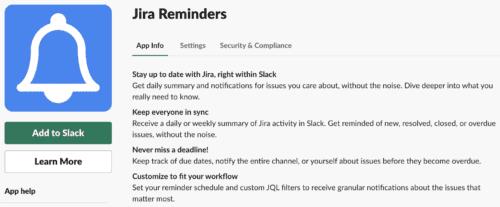
Log først ind på din Slack-app på din enhed som administrator,
Klik derefter på App Directory .
Klik derefter på Find nye apps eller Find nye tilføjelser fra venstre side af siden.
Søg efter Jira Reminders .
Vælg Prøv gratis for at starte en ny prøveperiode eller Køb nu for at købe en licens til Jira-påmindelser.
Download og installer Jira Reminder-appen.
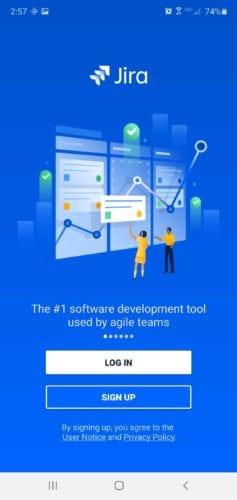
Når den er installeret, kan du nu bruge Jira Reminders-appen. Gør følgende fra siden Jira Tilføj en påmindelse , der vises:
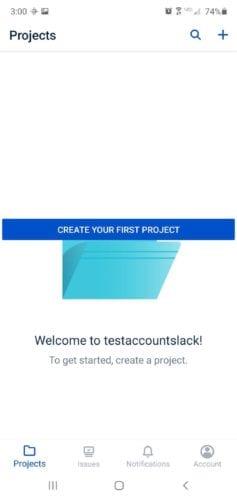
Under Vælg et Jira-projekt skal du vælge Slack App (SLAC) .
Vælg en af mulighederne under Hvilke problemer skal vi inkludere .
Vælg dage, når du bliver bedt om det med Hvilke dage skal dine påmindelser sendes .
Under Hvad tid på disse dage kan du vælge et hvilket som helst tidspunkt på dagen, der passer bedst til din påmindelse.
Vælg den kanal på din Slack-konto, som du ønsker, at påmindelsesmeddelelsen skal vises i. Hvilken kanal skal vi sende meddelelsen ud .
Til sidst skal du klikke på knappen Tilføj for at indstille påmindelsen.
Baseret på dine præferencer kan du indstille så mange påmindelser, som du vil. Du skal blot vælge Tilføj ny påmindelse og følge trinene ovenfor for at indstille en anden.
Jira giver dig robust arbejdsgang og aktiv projektsporing. Så hvis dit team bruger Jira, kan du integrere Jira-appen i din Slack-konto for at holde dig opdateret med dit team. Du kan beslutte at integrere en af følgende Jira Apps i din Slack-konto.
Du kan integrere Jira Cloud-appen i din Slack-konto. Hvis du gør det, aktiveres Jira-bot. Jira Cloud-app-integrationen kan give dig mulighed for at sende brugerdefinerbare meddelelser og bruge skråstreg-kommandoer til at håndtere problemer på din Slack-konto. Tag følgende trin for at integrere Jira Cloud i Slack.
Besøg Jira Cloud-siden i Slack App Directory .
Klik derefter på knappen Tilføj til Slack på siden.
Vælg det Slack-arbejdsområde, du vil godkende til Jira Cloud.
Klik på knappen Godkend for at afslutte integrationen.
Jira-botten sender dig en bekræftelsesmeddelelse for at fortælle dig, at du har integreret Jira Cloud i din Slack-konto. Nu hvor du er forbundet til appen, skal du kun invitere Jira bot til en af dine ønskede kanaler på Slack eller blot indtaste kommandoen /Jira connect (din Jira URL) .
For at integrere Jira Server Alert-appen i din Slack-konto skal du tage følgende trin.
Gå til Slack App Directory, og søg efter Jira Server Alert .
Klik på Tilføj til Slack- indstillingen under Jira-ikonet på siden.
Vælg derefter en kanal, hvor du ønsker, at Jira-meddelelsen skal vises.
Klik på Tilføj Jira-integration , og kopier derefter webhook-URL'en til din Jira-konto.
Klik på Systemer > Opret en Webhook i admin-menuen. Du vil se formularen til oprettelse af webhook. Indtast et navn, f.eks. Slack, i det angivne felt, og indsæt webhook-URL'en i det påkrævede område.
Under Begivenheder skal du vælge, hvad du gerne vil modtage besked om.
Til sidst skal du klikke på knappen Opret - og du er færdig!
Jira Reminder-appen foretrækkes stort set frem for enhver anden tilgængelig påmindelsesapp, især når det kommer til at modtage rettidige meddelelser om specifikke problemer.
At inkludere appen i din Slack-oplevelse vil hjælpe både dig og dit team med at holde styr på projekter og holde styr på forfaldsdatoer om problemer, før de er forfaldne. Jira Reminder-appen kan også give dig en daglig eller ugentlig oversigt over Jira-aktiviteter på din Slack-konto.
Du kan integrere en hvilken som helst af de ovenfor omtalte Jira-apps i din Slack-konto og nyde ubegrænsede påmindelsesmeddelelser.
Hvis Slack undlader at sende dine beskeder, er der et par løsninger, som du kan bruge for at løse dette problem for altid.
Indlæser Slack ikke dine nye beskeder? Så er denne guide noget for dig! Du vil finde ud af, hvordan du løser Slack, hvis det ikke indlæser nogen nye beskeder.
Få afsenderens anger til at forsvinde, og lær hvordan du sletter Slack-beskeder. Her finder du også en trin-for-trin guide til massesletning af Slack-beskeder.
Tilføj et ekstra lag af sikkerhed til dine Slack-konti ved at slå to-faktor-godkendelse til. Se, hvor nemt det er at aktivere det.
Har du brug for et Slack medlems-id? Se, hvilke trin du skal følge for at finde det hurtigt.
En af de fede funktioner ved Slack er Slackbot, som er en bot, der reagerer på bestemte kommandoer. Slackbot kan også konfigureres, så den kan tilpasses
For at holde enhver mistænkelig aktivitet under kontrol, kan du bruge Slacks Access Logs. Se, hvordan du kan få adgang til det.
Når et emne er ved at blive for populært til at ignorere, hvorfor så ikke oprette en kanal til det på Slack? Se, hvordan du kan oprette en kanal.
Sørg for, at alle følger dine retningslinjer, når de navngiver sig selv på Slack. Se, hvordan du viser disse regler med denne vejledning.
Ikke tilfreds med standardarbejdspladslogfilen på Slack? Se, hvilke trin du skal følge for at ændre det.
Emoji er en sjov og lethjertet måde at kommunikere på, de arbejder endda på tværs af sprogbarrierer, da de ikke er afhængige af ord. Der er et stort antal brug for en bestemt type emoji-karakter til rådighed i dit Slack-arbejdsområde? Brug denne guide til at tilføje dine egne tilpassede emoji-karakterer.
Slack er et online chatprogram, der ofte bruges af virksomheder og andre fagfolk til at holde kontakten med hinanden. Slack-programmet har mange
Det kan være svært at finde måder at hjælpe dit team med at oprette forbindelse, mens de forbliver produktive. Du har måske hørt om Slack, en beskedapp, der ser ud til at bringe alt
Se hvor nemt det er at ændre tidszoner i Slack med denne tutorial. Du vil ændre din tidszone på mindre end et minut.
Selvom Jira-appen er ny, er den hurtigt blevet en af de bedste apps til at indstille påmindelser og notifikationer i Slack-grupper. Ikke kun Jira Denne vejledning lærer dig om opsætning af Jira-påmindelser i Slack Groups.
Tid for alle til at ændre deres adgangskoder på Slack. Se, hvordan du tvinger alle til at oprette en ny.
Oprettelse af en sikkerhedskopi af vigtige Slack-meddelelser er et must. Se, hvordan du kan eksportere dine Slack-arbejdsområdedata.
Slack er en internetchatapplikation, der giver dine chats mulighed for at forblive organiseret, mens du arbejder. Samtaler kan arrangeres efter emne, private
Får du for mange e-mails? Hvis du vil fjerne Slack-meddelelses-e-mails fra din indbakke, vil disse tips interessere dig.
Notifikationer i Slack er en fantastisk måde at holde trit med de beskeder, du har modtaget, kommentarer, du er blevet nævnt i, og beskedtråde, som du har
Hvis LastPass ikke kan oprette forbindelse til sine servere, skal du rydde den lokale cache, opdatere password manageren og deaktivere dine browserudvidelser.
Ønsker du at deaktivere Apple Software Update Skærmen og forhindre den i at vises på din Windows 11 PC eller Mac? Prøv disse metoder nu!
I denne tutorial viser vi dig, hvordan du ændrer standard zoomindstillingen i Adobe Reader.
Vi viser dig, hvordan du ændrer fremhævelsesfarven for tekst og tekstfelter i Adobe Reader med denne trin-for-trin vejledning.
For mange brugere bryder 24H2 opdateringen Auto HDR. Denne guide forklarer, hvordan du kan løse dette problem.
Krydsreferencer kan gøre dit dokument meget mere brugervenligt, organiseret og tilgængeligt. Denne guide lærer dig, hvordan du opretter krydsreferencer i Word.
Hvis du leder efter et forfriskende alternativ til det traditionelle tastatur på skærmen, tilbyder Samsung Galaxy S23 Ultra en fremragende løsning. Med
Overvejer du, hvordan du integrerer ChatGPT i Microsoft Word? Denne guide viser dig præcis, hvordan du gør det med ChatGPT-tilføjelsesprogrammet til Word i 3 enkle trin.
Har du brug for at planlægge tilbagevendende møder på MS Teams med de samme teammedlemmer? Lær hvordan du opsætter et tilbagevendende møde i Teams.
Find ud af, hvordan du løser OneDrive-fejlkode 0x8004de88, så du kan få din cloud-lagring op og køre igen.


























